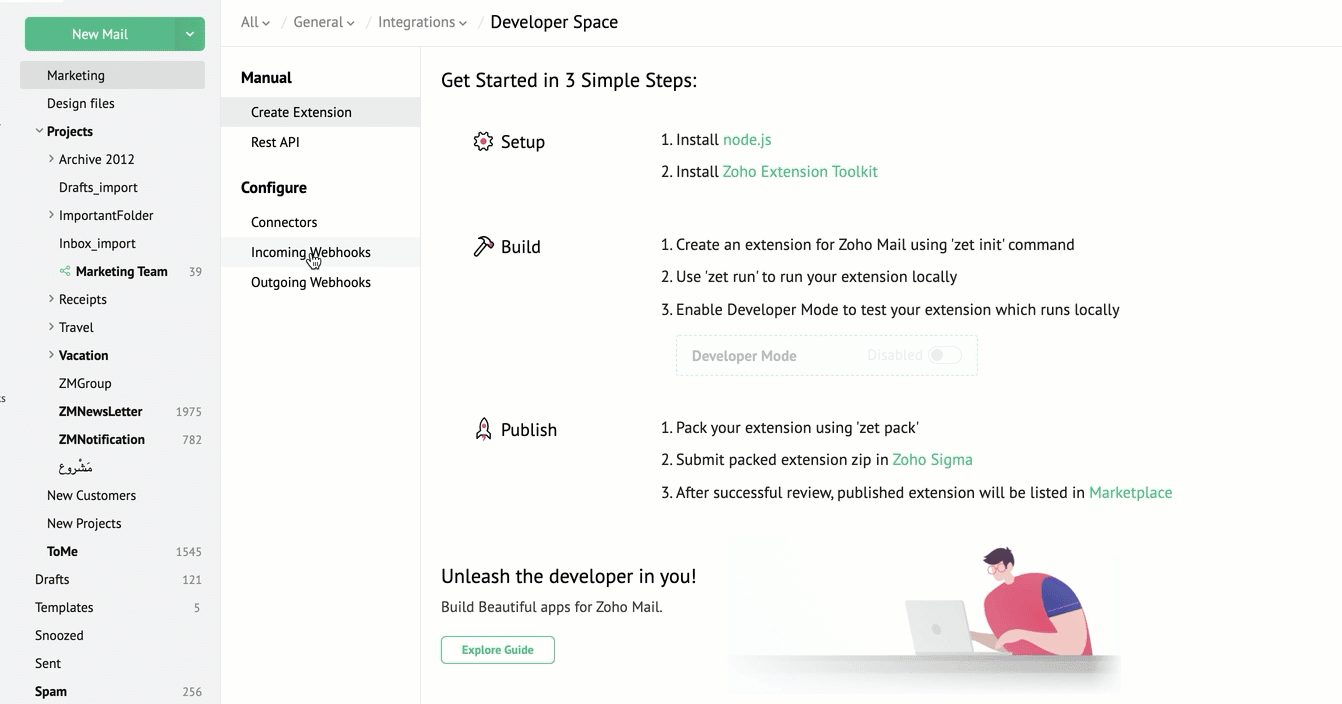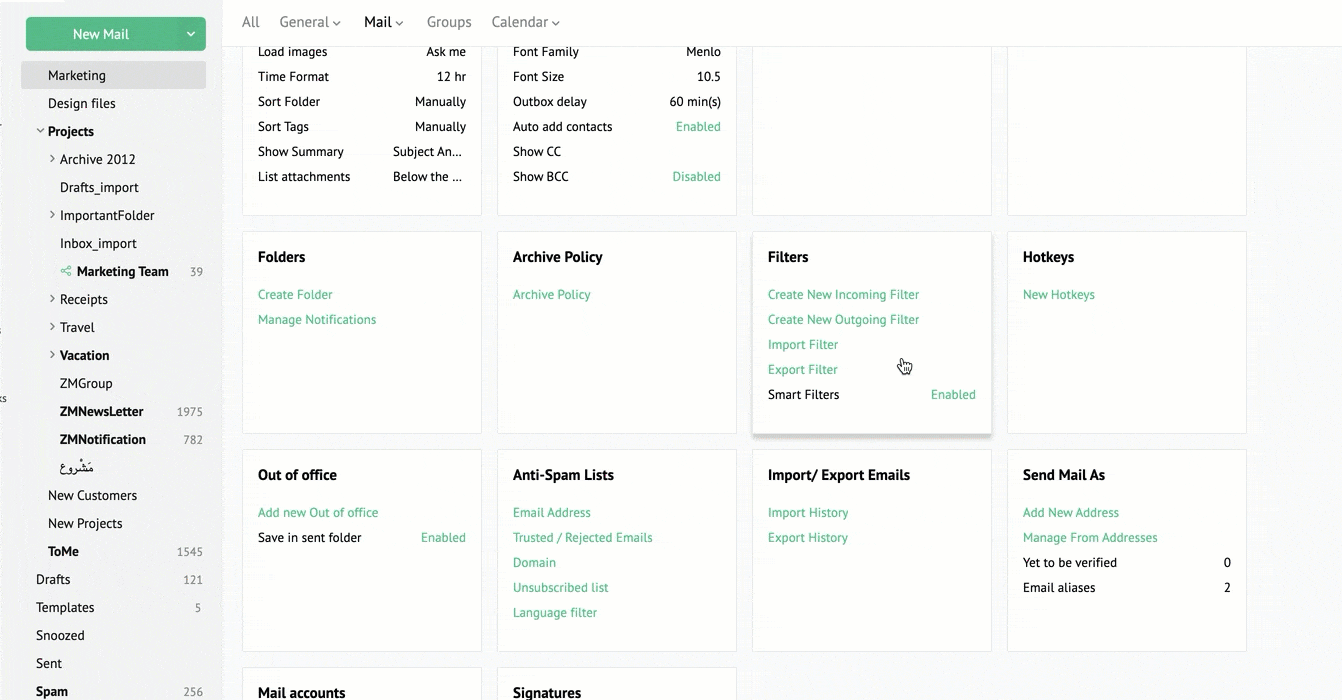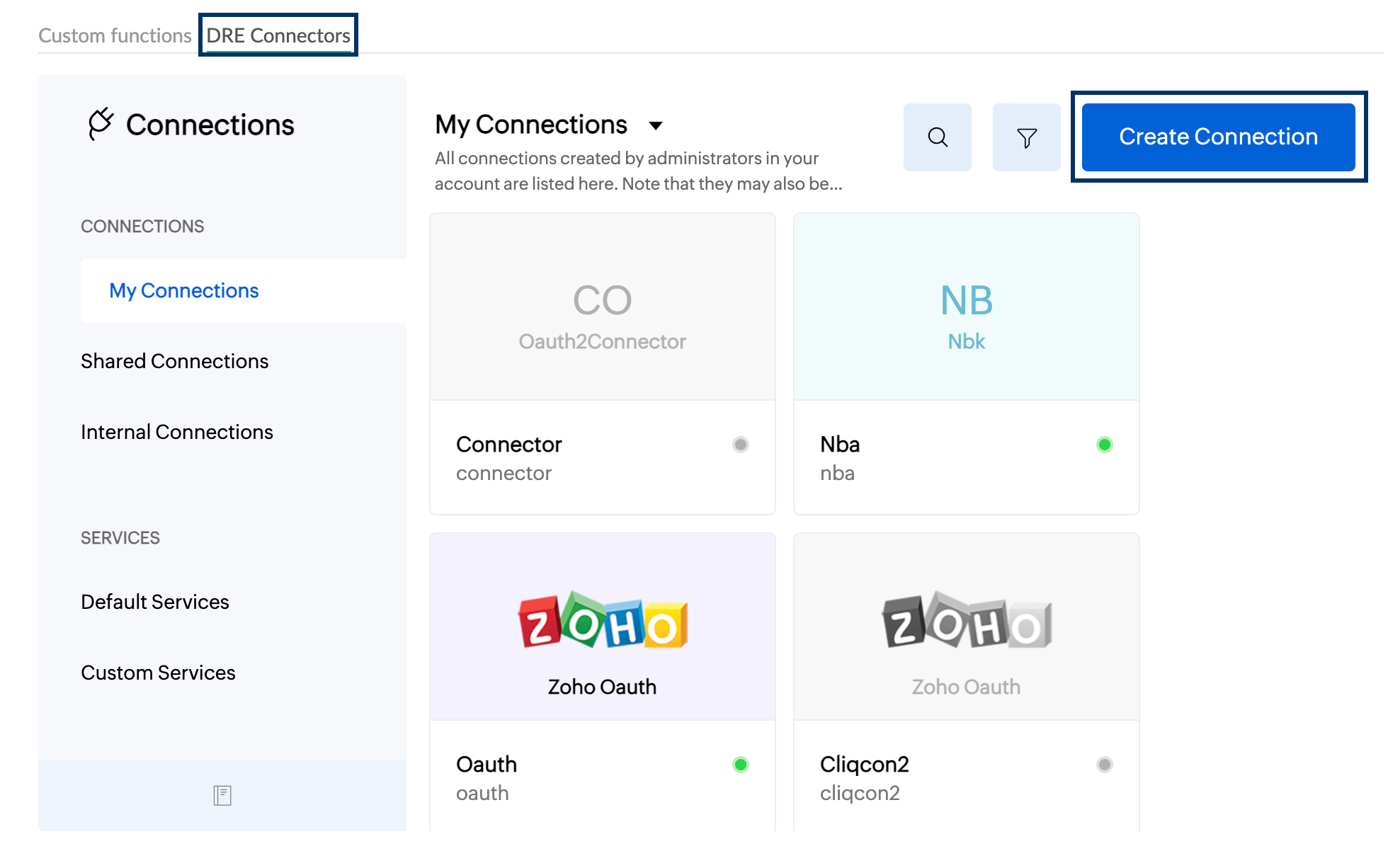Conexiones en Zoho Mail
Puede integrar aplicaciones de terceros u otras aplicaciones de Zoho en Zoho Mail mediante la configuración de conexiones. En la sección Mis conexiones, puede ver todas las conexiones creadas por usted o el administrador. Con estas conexiones, puede ampliar las capacidades de integración del buzón de Zoho con los servicios predefinidos que proporcionamos o puede establecer servicios personalizados.
Nota:
Zoho Mail también proporciona conectores para los eWidgets disponibles en el menú del lado derecho del buzón de Zoho.
Crear una nueva conexión DRE
Puede establecer nuevas conexiones desde Webhooks entrantes y salientes, y la sección Filtros. Para crearlas, realice lo siguiente:
- Inicie sesión en Zoho Mail.
- Haga clic en el ícono de configuración y vaya a Espacio para desarrolladores o Filtros
- Para establecer una conexión en Developer Space en Configuración, vaya a Webhooks entrantes o salientes >>> Nueva configuración >>> Función de escritura.
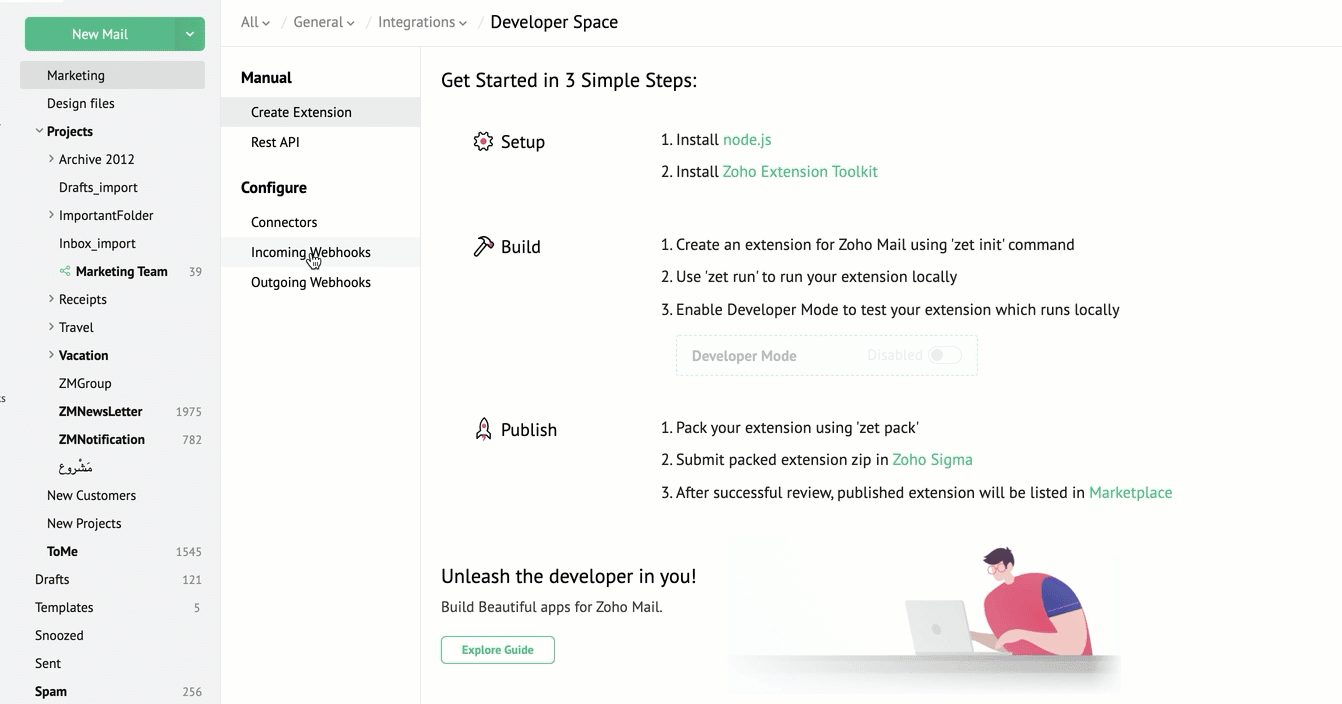
- Para establecer una conexión desde Filtros en Configuración, cree un filtro nuevo o edite un filtro existente y seleccione Funciones personalizadas en la lista desplegable Acciones.
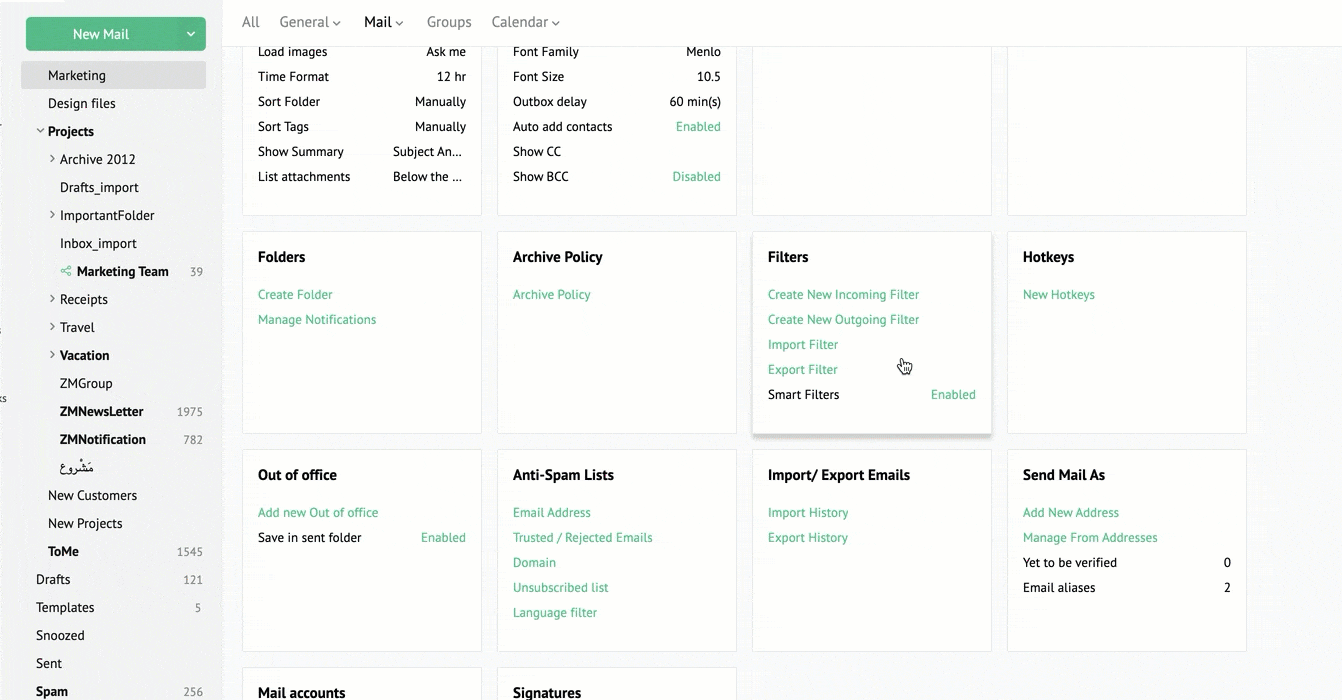
- Para establecer una conexión en Developer Space en Configuración, vaya a Webhooks entrantes o salientes >>> Nueva configuración >>> Función de escritura.
- En la ventana Funciones personalizadas, vaya a Conectores DRE.
- Para crear una nueva conexión, haga clic en Crear conexión. También puede editar o eliminar la conexión existente si coloca el cursor sobre la conexión correspondiente.
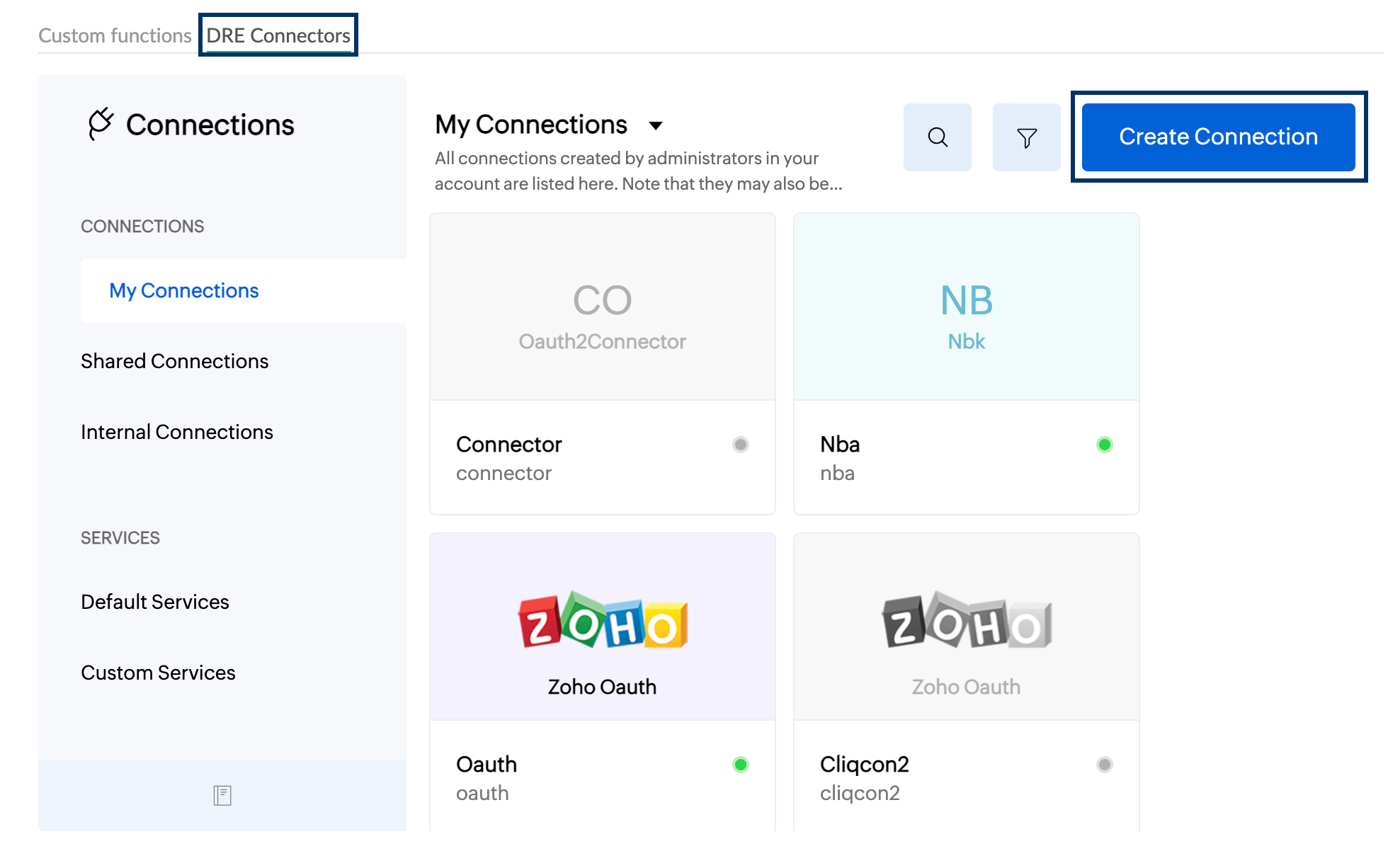
- Puede crear una conexión para un servicio predefinido o un servicio personalizado si no encuentra su servicio preferido en Servicio predefinido.
Puede utilizar estas conexiones en la sección Funciones personalizadas mediante ciertas tareas de Deluge para Zoho Mail.
Agregar conexiones predefinidas
Para establecer una conexión entre un servicio que ya definimos, realice lo siguiente:
- Elija el servicio de su preferencia en la lista de servicios disponibles.
- Después de seleccionar el servicio, ingrese los detalles de la conexión.
- Ingrese el nombre de la conexión y el nombre del enlace de conexión de su elección. El nombre del enlace debe ser único para la conexión, ya que se utilizará en las tareas de integración de Deluge e invocará secuencias de comandos URL para la autenticación.
- Seleccione los alcances necesarios para la conexión. Los alcances son proporcionados por las aplicaciones de terceros correspondientes. Para obtener más información, consulte este documento de ayuda.
- Puede optar por la autenticación con las credenciales del usuario que inició sesión si cambia la opción a “Activado”.
- Será dirigido a una pestaña diferente del navegador para autenticar el servicio preferido. Haga clic en Conectar.
- Cuando haga clic en Conectar, será redirigido a la página de inicio de sesión del servicio seleccionado. Autentique su cuenta con las credenciales de inicio de sesión y proporcione los permisos necesarios.
Se conectará correctamente con el servicio de terceros preferido.
Agregar conexiones personalizadas
Para establecer una conexión personalizada, realice lo siguiente:
- Vaya a Servicios personalizados en Nueva conexión, en Conectores DRE.
- Haga clic en Crear nuevo servicio.
- Ingrese el nombre del servicio y el nombre del enlace de servicio y seleccione el tipo de autenticación que desee.
- Seleccione el tipo de parámetro de autenticación e ingrese la clave de parámetro y el nombre para mostrar del campo Parámetro.
- Para agregar más parámetros, haga clic en el ícono + y, para eliminar el parámetro agregado, coloque el cursor sobre el parámetro y haga clic en el ícono de eliminar.
- Después de proporcionar los detalles necesarios, haga clic en Crear servicio.
Después de obtener la autorización correcta, se creará la conexión y se agregará a la lista Mis conexiones.
Nota:
Puede acceder y modificar los datos del servicio de terceros mediante la tarea Invocar URL en Deluge o transferir y sincronizar los datos en Zoho mediante Tareas de integración.